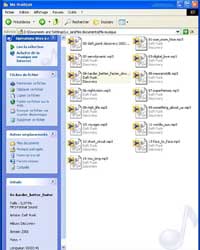Menu Démarrer
Menu Démarrer
 Tout en haut se trouve le nom et la photo de l'utilisateur en cours.
Tout en haut se trouve le nom et la photo de l'utilisateur en cours.
En haut à gauche : On peut placer les différents raccourcis des programmes.
En dessous, les programmes utilisés récemment (le nombre est configurable).
Autres Programmes : remplace le menu programme : il contient tous les programmes installés (les derniers programmes installés sont d'une couleur différente, les dossiers les moins utilisés ne sont plus accessible directement : il faut cliquer sur une petite flèche pour accéder au menu complet des programmes (évite d'avoir une liste de 200 programmes souvent inutiles).
En haut à droite les dossiers : mes documents, mes images et mes musiques, propre à chaque utilisateurs. Ainsi que le
poste de travail ou l'on retrouve les
différents lecteurs (disquette, cd-rom, disque dur, zip....).
En dessous se trouve le panneau de configuration ainsi que la connexion réseau et connexion à distance.
Les habituels Aide, Recherche et Exécuter sont aussi présent en bas a droite.
Tout en bas l'arrêt de
l'ordinateur ainsi que le changement d'utilisateur sont accessible :
lors du changement d'utilisateur, les fenêtre ouvertes par le précédent
utilisateurs sont conservées et restaurées lorsque l'utilisateur reprend
sa session. Autre point important : les taches exécutées par un utilisateur
continuent à tourner lorsqu'une autre personne prend la main sur le PC.
 Gestionnaire des tâches
Gestionnaire des tâches
Accessible en faisant le
fameux Ctrl+Alt+Suppr ou en faisant un clic droit sur la barre des tâches, il
permet d'avoir accès à de nombreux outils fort pratiques :

 Application :
Les applications en cours d'utilisations sont ici
répertoriées,
leur état est aussi affiché (En cours d'exécution, Erreur). Les programmes
qui ont planté sont alors neutralisable en cliquant sur "Fin de
tâche" permettant ainsi de revenir en un mode stable (et ça marche !).
Application :
Les applications en cours d'utilisations sont ici
répertoriées,
leur état est aussi affiché (En cours d'exécution, Erreur). Les programmes
qui ont planté sont alors neutralisable en cliquant sur "Fin de
tâche" permettant ainsi de revenir en un mode stable (et ça marche !).
 Processus : Affiche les processus en cours d'utilisations (programmes lancés au démarrage,
en cours, etc.).
Processus : Affiche les processus en cours d'utilisations (programmes lancés au démarrage,
en cours, etc.).
 Performances :
Le taux d'utilisation des processeurs
sont affichés (lors
de l'utilisation de plusieurs processeurs cette option permet d'apprécier la
façon dont l'OS fait travailler les différents processeurs).
Le taux d'occupation de la mémoire RAM est aussi disponible.
Performances :
Le taux d'utilisation des processeurs
sont affichés (lors
de l'utilisation de plusieurs processeurs cette option permet d'apprécier la
façon dont l'OS fait travailler les différents processeurs).
Le taux d'occupation de la mémoire RAM est aussi disponible.
 Mise en réseau :
Affiche le taux d'occupation sur la carte réseau.
Mise en réseau :
Affiche le taux d'occupation sur la carte réseau.
 Utilisateurs :Affiche les utilisateurs connectés sur le PC (il est possible d'envoyer un message à l'un d'eux).
Utilisateurs :Affiche les utilisateurs connectés sur le PC (il est possible d'envoyer un message à l'un d'eux).
 Ma musique
Ma musique
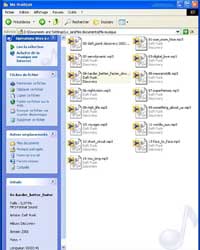 Ce répertoire prédéfini par windows inclu un menu sur sa partie gauche permettant d'avoir accès à de multiple chose :
Ce répertoire prédéfini par windows inclu un menu sur sa partie gauche permettant d'avoir accès à de multiple chose :
 Lire toutes les musiques du répertoire (avec
Windows Media Player 8).
Lire toutes les musiques du répertoire (avec
Windows Media Player 8).
 Commander des musiques sur Internet.
Commander des musiques sur Internet.
 Renommer, déplacer, copier, supprimer le fichier.
Renommer, déplacer, copier, supprimer le fichier.
 Transmettre les musiques sur Internet (Xdrive, FTP...).
Transmettre les musiques sur Internet (Xdrive, FTP...).
 Envoyer le fichier de musique par E-mail.
Envoyer le fichier de musique par E-mail.
 Un menu Détail permet d'avoir plus
d'information sur l'image (taille, poids, date de modification,
commentaires...).
Un menu Détail permet d'avoir plus
d'information sur l'image (taille, poids, date de modification,
commentaires...).
 Mes images
Mes images
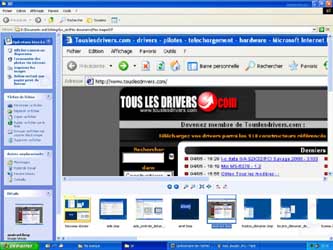
Ce répertoire prédéfini par windows est composée de 3 parties :
 Bas : Les images sont présentées sous forme de vignettes
et sous répertoires
dans lequels on perçoit 4 petites vignettes.
Bas : Les images sont présentées sous forme de vignettes
et sous répertoires
dans lequels on perçoit 4 petites vignettes.
 Gauche :
un menu permet multiples choses :
Gauche :
un menu permet multiples choses :
-
Visionner les image
sous forme de diaporama.
-
Transmettre une images
via Internet ou à un centre de développement.
-
Imprimer :
on a le choix entre divers formats d'impressions : 20x25cm /
13x18cm / 10x15cm / 4 par feuille en 9x13cm / 2 par feuille en
10x15cm / pleine page / index (petite vignette). Idéal pour les
personnes ayant un appareil photo numérique et une imprimante
photo de haute qualité.
-
Mettre l'image en
font d'écran.
-
Renommer, déplacer,
copier, supprimer le fichier.
-
Transmettre les images
sur Internet (Sur un site permettant de mettre un album photo en
ligne par exemple...).
-
Envoyer l'image par
E-mail (on a la possibilité de la transmettre dans son état
original ou bien de l'optimiser (réglage de la taille/qualité et
conversion en format .jpg).
-
Un menu Détail permet
d'avoir plus d'information sur l'image (taille, poids, date de
modification, commentaire...).
 Centre :un visionneuse d'image et présente, elle
comprend quelques outils simples (zoom, photo suivante/précédente ,
rotation...).
Centre :un visionneuse d'image et présente, elle
comprend quelques outils simples (zoom, photo suivante/précédente ,
rotation...).


 Accueil > Dossiers > Test de Windows XP > Présentation 1
Accueil > Dossiers > Test de Windows XP > Présentation 1 Présentation 1
Présentation 1
 Tout en haut se trouve le nom et la photo de l'utilisateur en cours.
Tout en haut se trouve le nom et la photo de l'utilisateur en cours.
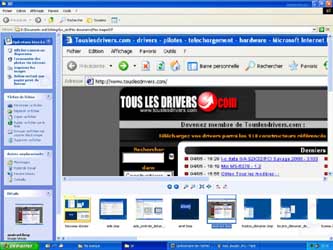







 Après un mois de tests acharnés, nous vous présentons le tout nouveau système d'exploitation de la firme Microsoft : Windows XP.
Après un mois de tests acharnés, nous vous présentons le tout nouveau système d'exploitation de la firme Microsoft : Windows XP.